适用于:SQL Server
Azure SQL 数据库
Azure SQL 托管实例
Azure Synapse Analytics
分析平台系统(PDW)
Microsoft Fabric 中的 SQL 分析终结点
Microsoft Fabric 中的仓库
Microsoft Fabric 中的 SQL 数据库
本文介绍 SQL Server Management Studio(SSMS)中的查询编辑器的特性和函数。
注释
若要了解如何使用 Transact-SQL (T-SQL) F1 帮助,请参阅 Transact-SQL F1 帮助 部分。 若要了解可以使用编辑器执行的任务,请参阅 “编辑器任务 ”部分。
SSMS 中的编辑器共享典型的体系结构。 文本编辑器实现基本功能级别,可用作文本文件的基本编辑器。 其他编辑器或查询编辑器通过包括一个语言服务来扩展此功能,该服务定义 SQL Server 中支持的语言之一的语法。 查询编辑器还对 IntelliSense 和调试等编辑器功能实现不同级别的支持。 查询编辑器包括用于生成包含 T-SQL 和 XQuery 语句的脚本的数据库引擎查询编辑器、MDX 语言的 MDX 编辑器、DMX 语言的 DMX 编辑器以及 XML for Analysis 语言的 XML/A 编辑器。 可以使用查询编辑器创建并运行包含 Transact-SQL 语句的脚本。

SQL 编辑器工具栏
当查询编辑器打开时,SQL 编辑器工具栏会显示以下按钮。
还可以通过选择 “视图 ”菜单、选择 “工具栏”和“ SQL 编辑器”来添加 SQL 编辑器工具栏。 如果在未打开查询编辑器窗口时添加 SQL 编辑器工具栏,则所有按钮都不可用。
使用编辑器工具栏进行连接
打开“ 连接到服务器 ”对话框。 使用此对话框建立与服务器的连接。
还可以使用 上下文菜单连接到数据库。
使用编辑器工具栏更改连接
打开“ 连接到服务器 ”对话框。 使用此对话框可以建立 到其他服务器的连接。
还可以使用 上下文菜单更改连接。
使用编辑器工具栏的可用数据库
将连接更改为同一服务器上的其他数据库。
使用编辑器工具栏执行
执行所选代码;如果未选择任何代码,它将执行所有查询编辑器代码。
还可以通过选择 F5 或从上下文菜单中执行查询。
使用编辑器工具栏取消执行查询
向服务器发送取消请求。 某些查询不能立即取消,但必须等待适当的取消条件。 取消事务时,回滚事务时可能会出现延迟。
还可以通过选择 Alt + Break 来取消正在执行的查询。
使用编辑器工具栏进行分析
检查所选代码的语法。 如果未选择任何代码,它将检查查询编辑器窗口中所有代码的语法。
还可以通过选择 Ctrl+F5 来检查查询编辑器中的代码。
使用编辑器工具栏显示估计的执行计划
从查询处理器请求查询执行计划而不执行查询,并在 “执行计划 ”窗口中显示该计划。 此计划使用索引统计信息来估计查询执行的每个部分预期返回的行数。 使用的实际查询计划可以不同于估计的执行计划。 如果返回的行数与估计不同,并且查询处理器将计划更改为更高效,则可能会出现这种情况。
还可以通过选择 Ctrl+L 或 上下文菜单中来显示估计的执行计划。
使用编辑器工具栏的查询选项
打开 “查询选项 ”对话框。 使用此对话框可以配置查询执行和查询结果的默认选项。
还可以从上下文菜单中选择“查询选项”。
使用编辑器工具栏启用 IntelliSense
指定 IntelliSense 功能是否在数据库引擎查询编辑器中可用。 此选项默认设置。
还可以选择“ 启用 IntelliSense” ,方法是依次选择 Ctrl+B 、 Ctrl+I 或 上下文菜单中。
使用编辑器工具栏包括实际执行计划
执行查询,返回查询结果,并使用查询的执行计划。 查询在 “执行计划 ”窗口中显示为图形查询计划。
还可以通过选择 Ctrl+ 或上下文菜单中选择“包括实际执行计划”。
使用编辑器工具栏包括实时查询统计信息
提供查询执行过程的实时见解,因为控制从一个查询计划运算符流向另一个查询计划运算符。
还可以从上下文菜单中选择“包括实时查询统计信息”。
使用编辑器工具栏包括客户端统计信息
包括一个 客户端统计信息 窗口,其中包含有关查询的统计信息以及有关网络数据包的统计信息,以及查询的运行时间。
还可以通过选择 Shift + Alt + S 或上下文菜单中选择“包括实时查询统计信息”。
使用编辑器工具栏对文本的结果
在 “结果 ”窗口中以文本的形式返回查询结果。
还可以通过选择 Ctrl+T 或 上下文菜单中将结果返回到文本。
使用编辑器工具栏对网格的结果
在 “结果 ”窗口中以一个或多个网格的形式返回查询结果。 此选项默认处于启用状态。
还可以通过选择 Ctrl+D 或 上下文菜单将结果返回到文本。
使用编辑器工具栏将结果提交到文件
执行查询时,将打开 “保存结果 ”对话框。 在 “保存方式”中,选择要在其中保存文件的文件夹。 在文件名中,键入文件的名称,然后选择“保存”以将查询结果保存为具有扩展名的.rpt文件。 对于高级选项,请选择“ 保存 ”按钮上的向下箭头,然后选择“ 使用编码进行保存”。
还可以通过选择 Ctrl+Shift+F 或 上下文菜单将结果返回到文本。
使用编辑器工具栏注释掉所选行
通过在行开头添加注释运算符 (--) 使当前行成为注释。
还可以通过选择 Ctrl+,然后按 Ctrl+C 注释掉一行。
使用编辑器工具栏取消注释所选行
通过在行开头删除任何注释运算符 (--),使当前行成为活动源语句。
还可以通过选择 Ctrl+,然后按 Ctrl+U 取消注释行。
使用编辑器工具栏减少缩进
通过删除行开头的空白,将行的文本移到左侧。
使用编辑器工具栏增加行缩进
通过在行的开头添加空白,将行的文本移到右侧。
使用编辑器工具栏指定模板参数的值
打开一个对话框,可用于在存储过程和函数中指定参数的值。
上下文菜单
可以通过 右键单击 查询编辑器中的任意位置来访问上下文菜单。 上下文菜单中的选项类似于 SQL 编辑器工具栏。 使用上下文菜单,可以看到 与“连接 ”和 “执行”相同的选项,但也列出了其他选项,例如 “插入代码段 ”和 “环绕方式”。
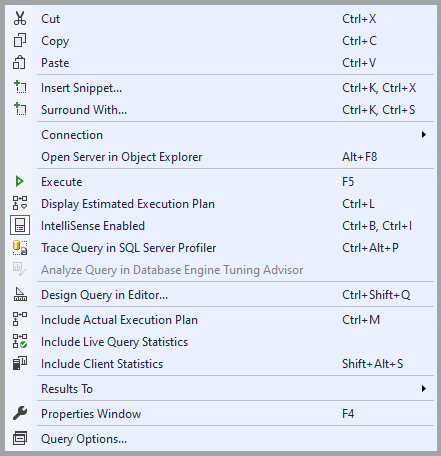
使用上下文菜单插入代码片段
Transact-SQL 代码片段 是可以在查询编辑器中编写新 Transact-SQL 语句时用作起点的模板。
使用上下文菜单环绕
环绕代码片段是一个模板,可以在将一组 Transact-SQL 语句括在或BEGINIFWHILE块中时用作起点。
使用上下文菜单进行连接
与 SSMS 中的工具栏选项相比,上下文菜单中有更多的 连接 选项。
连接 - 打开“连接到服务器”对话框。 使用此对话框建立与服务器的连接。
断开连接 - 断开当前查询编辑器与服务器的连接。
断开所有查询 - 断开所有查询连接。
更改连接 - 打开“连接到服务器”对话框。 使用此对话框可以建立到其他服务器的连接。
使用上下文菜单在对象资源管理器中打开服务器
对象资源管理器提供分层用户界面,用于查看和管理 SQL Server 的每个实例中的对象。 “对象资源管理器详细信息”窗格显示实例对象的表格视图,以及搜索特定对象的功能。 对象资源管理器的功能因服务器类型而异,但通常包括数据库的开发功能以及所有服务器类型的管理功能。
使用上下文菜单执行
执行所选代码;如果未选择任何代码,则执行查询编辑器中的所有代码。
使用上下文菜单显示估计的执行计划
从查询处理器请求查询执行计划,而无需实际执行查询,并在 “执行计划 ”窗口中显示该计划。 此计划使用索引统计信息来估计查询执行的每个部分预期返回的行数。 使用的实际查询计划可以不同于估计的执行计划。 如果返回的行数与估计不同,并且查询处理器将计划更改为更高效,则可能会出现这种情况。
使用上下文菜单启用 IntelliSense
指定 IntelliSense 功能是否在数据库引擎查询编辑器中可用。 此选项默认设置。
使用上下文菜单跟踪 SQL Server Profiler 中的查询
SQL Server Profiler 是用于创建和管理跟踪并分析和重播跟踪结果的接口。 事件保存在跟踪文件中,稍后可以在尝试诊断问题时分析或用于重播特定一系列步骤。
使用上下文菜单分析数据库引擎优化顾问中的查询
Microsoft数据库引擎优化顾问(DTA)分析数据库,并提出建议以优化查询性能。 可以使用数据库引擎优化顾问来选择和创建一组最佳的索引、索引视图或表分区,而无需对数据库结构或 SQL Server 的内部有专家了解。 使用 DTA,可以执行以下任务。
使用上下文菜单在编辑器中设计查询
打开视图定义时,将打开查询和视图设计器,显示查询或视图的结果,或者创建或打开查询。
使用上下文菜单包括实际执行计划
执行查询,返回查询结果,并使用查询的执行计划。 查询在 “执行计划 ”窗口中显示为图形查询计划。
使用上下文菜单包括实时查询统计信息
提供查询执行过程的实时见解,因为控制从一个查询计划运算符流向另一个查询计划运算符。
使用上下文菜单包括客户端统计信息
包括一个 客户端统计信息 窗口,其中包含有关查询的统计信息以及有关网络数据包的统计信息,以及查询的运行时间。
使用上下文菜单的结果
可以从上下文菜单中选择所需的任意 结果 选项。
结果到文本 - 在 “结果 ”窗口中以文本的形式返回查询结果。
结果到网格 - 在 “结果 ”窗口中将查询结果作为一个或多个网格返回。
结果到文件 - 执行查询时,将打开 “保存结果 ”对话框。 在 “保存方式”中,选择要在其中保存文件的文件夹。 在“文件名”中,键入文件名,然后选择“保存”以将查询结果保存为扩展名为
.rpt文件。 对于高级选项,请选择“ 保存 ”按钮上的向下箭头,然后选择“ 使用编码进行保存”。
使用上下文菜单的属性窗口
“ 属性”窗口 描述 SQL Server Management Studio 中的项的状态,例如连接或 Showplan 运算符,以及有关数据库对象(如表、视图和设计器)的信息。
使用“属性”窗口查看当前连接的属性。 许多属性在“属性”窗口中是只读的,但可以在 Management Studio 中的其他位置进行更改。 例如,查询的数据库属性在“属性”窗口中是只读的,但可以在工具栏上更改。
使用上下文菜单查询选项
打开 “查询选项 ”对话框。 使用此对话框配置查询执行和查询结果的默认选项。
Transact-SQL F1 帮助
选择 F1 时,查询编辑器支持将你链接到特定 Transact-SQL 语句的参考文章。 为此,请突出显示 Transact-SQL 语句的名称,然后选择 F1。 然后,帮助搜索引擎搜索具有与突出显示的字符串匹配的 F1 帮助属性的文章。
如果帮助搜索引擎找不到与突出显示的字符串完全匹配的 F1 帮助关键字的文章,则会显示本文。 在这种情况下,可通过两种方法查找要查找的帮助:
将突出显示的编辑器字符串复制并粘贴到 SQL Server 文档的搜索选项卡中,并执行搜索。
仅突出显示 Transact-SQL 语句中可能与应用于项目的 F1 帮助关键字匹配的部分,然后再次选择 F1。 搜索引擎需要在突出显示的字符串和分配给文章的 F1 帮助关键字之间完全匹配。 如果突出显示的字符串包含环境特有的元素(例如列或参数名称),则搜索引擎不会获得匹配项。 要突出显示的字符串示例包括:
Transact-SQL 语句的名称,例如
SELECT,CREATE DATABASE或BEGIN TRANSACTION。内置函数的名称,例如
SERVERPROPERTY,或@@VERSION。系统存储过程表或视图的名称,例如
sys.data_spaces或sp_tableoption。
编辑器任务
| 任务说明 | Article |
|---|---|
| 介绍在 SSMS 中打开编辑器的各种方式。 | 打开编辑器(SQL Server Management Studio) |
| 为各种编辑器配置选项,例如行号和 IntelliSense 选项。 | 配置编辑器 (SQL Server Management Studio) |
| 如何管理视图模式,例如换行、拆分窗口或选项卡。 | 管理编辑器和视图模式 |
| 设置格式设置选项,例如隐藏文本或缩进。 | 管理代码格式 |
| 使用增量搜索或转到等功能在编辑器窗口中导航文本。 | 导航代码和文本 |
| 为各种语法类设置颜色编码选项,以便更轻松地读取复杂语句。 | 查询编辑器中的颜色编码 |
| 将文本从脚本中的一个位置拖动,并将其拖放到新位置。 | 拖放文本 |
| 如何设置书签,以便更轻松地查找重要代码片段。 | 管理书签 |
| 如何在窗口或网格中打印脚本或结果。 | 打印代码和结果 |
| 在 MDX 查询编辑器中查看和使用基本功能。 | 创建 Analysis Services 脚本 |
| 在 DMX 查询编辑器中查看和使用基本功能。 | 创建 DMX 查询 |
| 在 XML/A 编辑器中查看和使用基本功能。 | XML 编辑器 (SQL Server Management Studio) |
| 如何在数据库引擎查询编辑器中使用 sqlcmd 功能。 | 使用查询编辑器编辑 SQLCMD 脚本 |
| 如何在数据库引擎查询编辑器中使用代码片段。 代码片段是常用语句或块的模板,可以自定义或扩展以包含特定于站点的代码片段。 | 添加 Transact-SQL 代码片段 |
| 如何使用 Transact-SQL 调试器逐步执行代码并查看调试信息,例如变量和参数中的值。 | Transact-SQL 调试器 |


